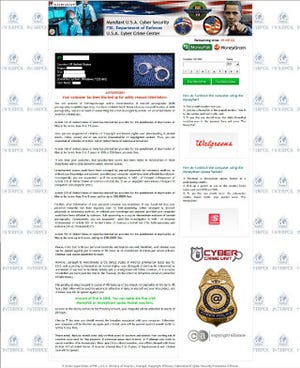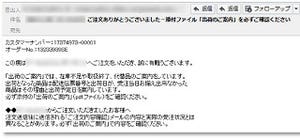Microsoft Edgeの場合も、ほぼ同じ手順となる。
左の画面が表示されるポップアップ画面となる。[OK]をクリックすると、右のポップアップ画面となり、Chrome同様に[このページから移動]をクリックしても、左の画面となってしまう。Chrome同様[このページにこれ以上ダイアログボックスを表示しないようにする]にチェックを入れる。表示が止まったら、ブラウザを終了すればよい。
Internet Explorerの場合は、Google ChromeやMicrosoft Edgeのような方法でポップアップ画面の表示を止めることができない。タスクマネージャーからタスクを止める。Windows 10での起動方法を簡単に説明しよう。PCを起動しているならば[Ctrl]+[Alt]+[Del]を押すと、メニュー選択となる。
ここで、タスクマネージャーを選択する。実行中のInternet Explorerを選び、[タスクの終了]をクリックする。これで、Internet Explorerは終了するので、PCを再起動する。